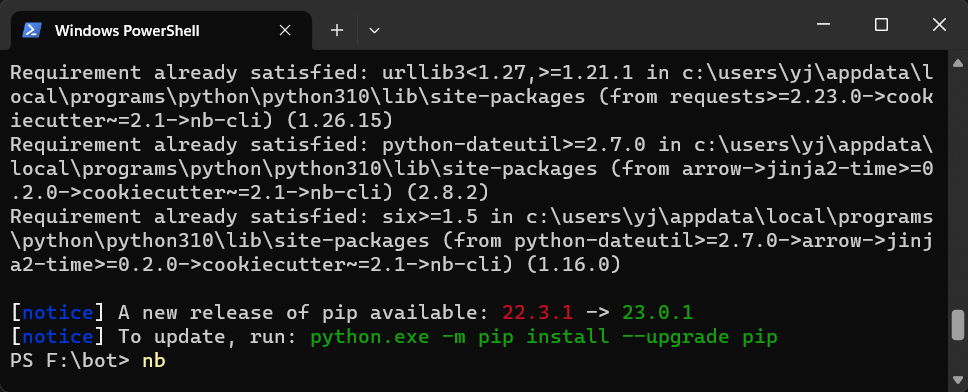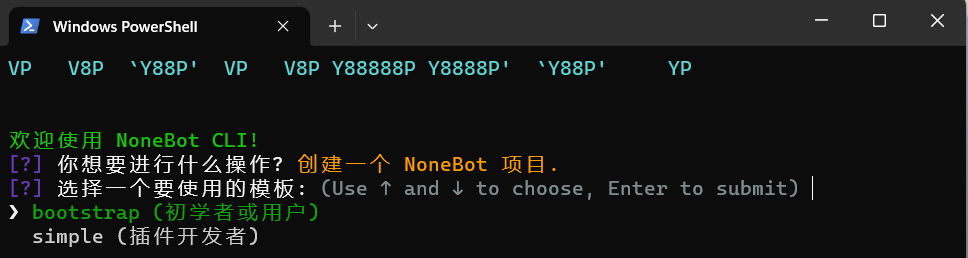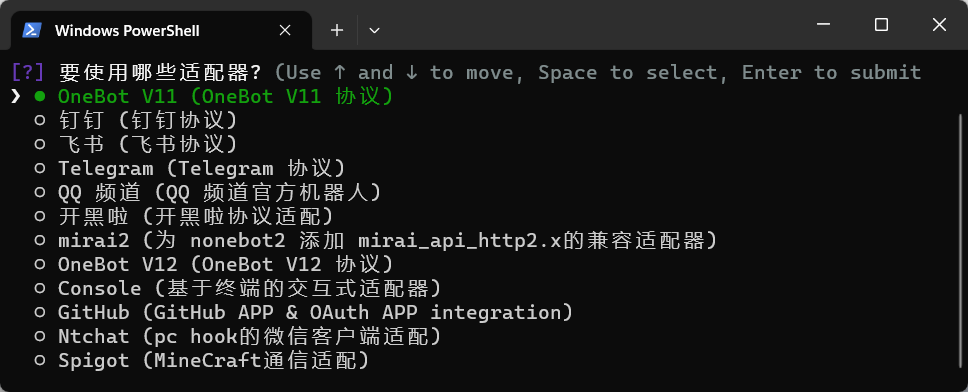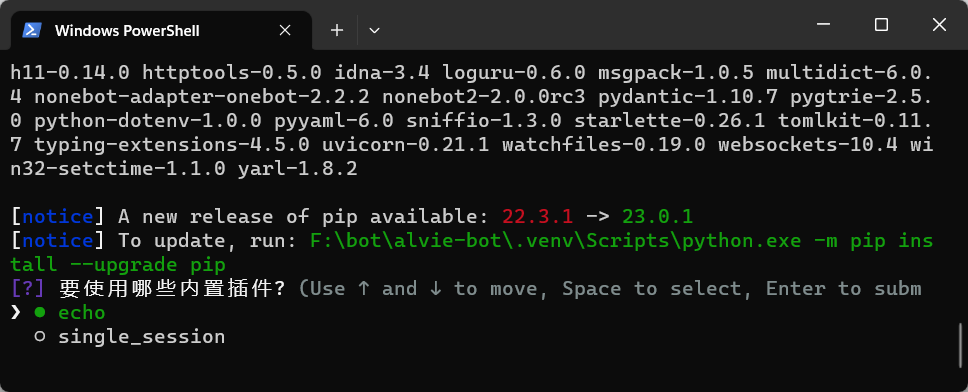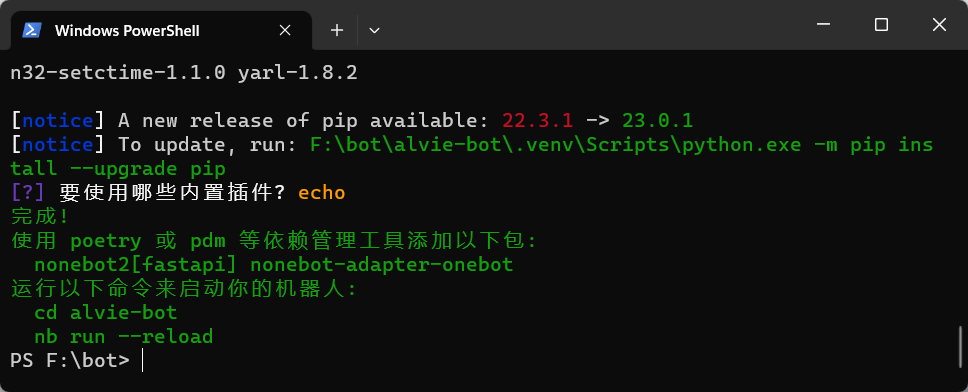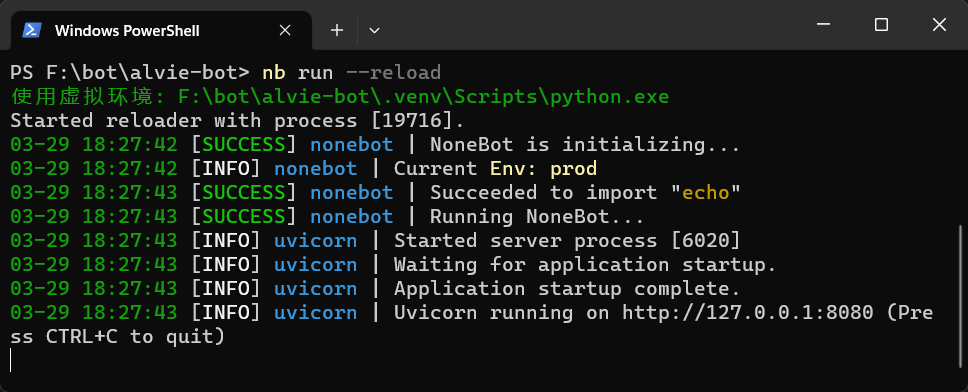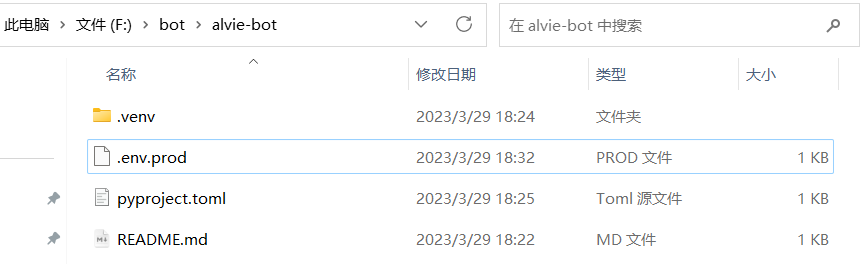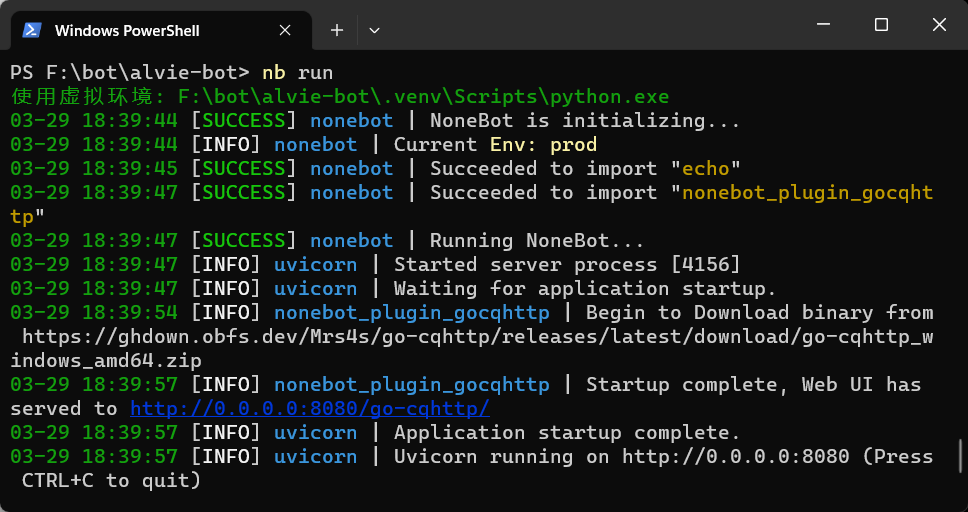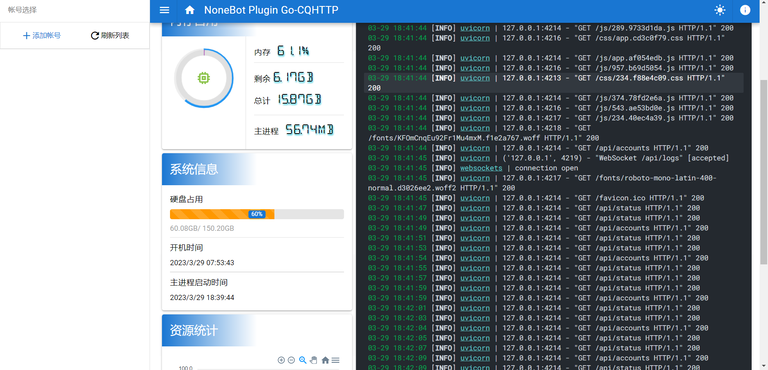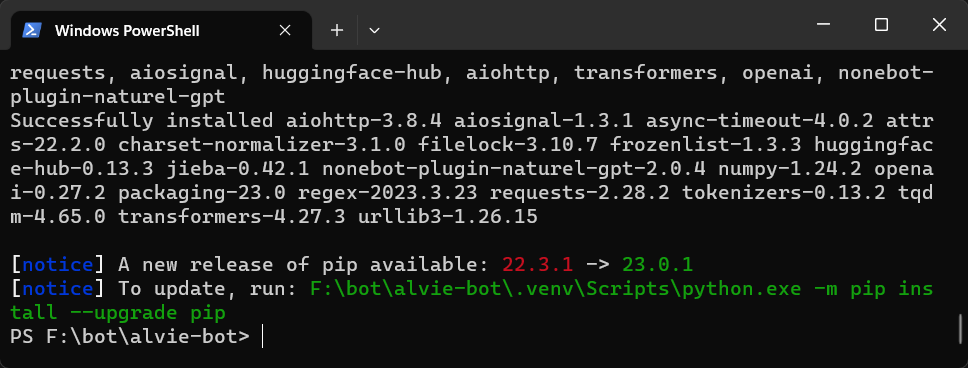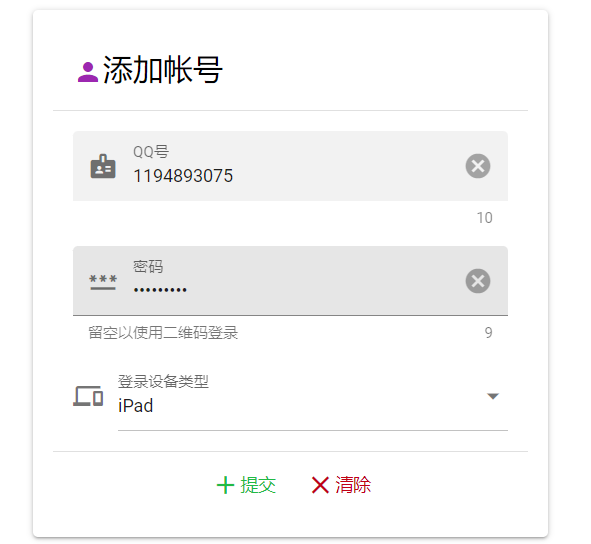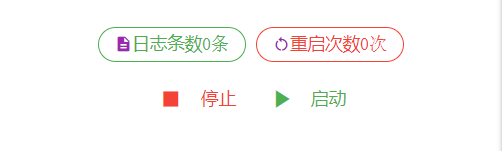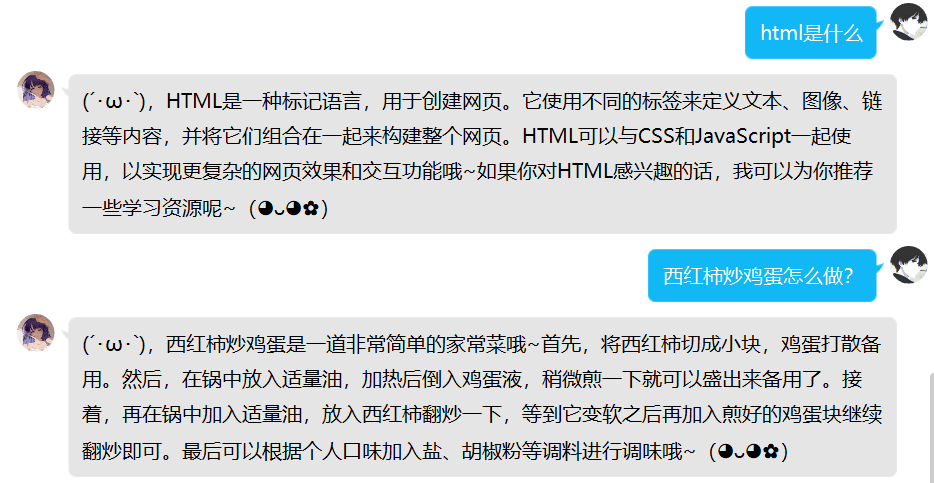Chatgpt-NoneBot2.0.0RC-Windows环境
1.安装Python
这一部分不做特别详细的说明,还是看不懂的自行百度或者留言。
- 访问 Python官网 下载对应系统的Python安装版(版本需高于3.8)
- 运行安装程序 勾选 Add python.exe to PATH (不勾选配置环境比较麻烦),勾选完毕后点击
install now进行安装,安装完成点击Disable path length limit,取消Windows自身path长度的限制,运行PowerShell,输入python --version,查看python版本。
2.安装脚手架
2.1创建项目
在本地创建文件夹,做为项目地址,直接在该文件夹下打开Powershell。
2.2安装 nb-cli
1 | pip install nb-cli |
成功后大致样式
3创建NoneBot项目
1 | nb |
选择创建一个NoneBot项目,选择初学者
项目名称随便
选择fastapi驱动器
空格就是确认键,选择第一个,然后回车。
两个都选是,确认安装依赖及虚拟环境
空格就是确认键,选择echo,然后回车。
记录下这两条命令,保存备用。
运行刚刚记录的两个命令
运行成功大致这个样子
此时Ctrl+c先停止运行
进入步骤2.1创建的文件夹目录 修改.env.prod文件,添加如下三条命令,保存为utf-8格式。
1 | HOST=0.0.0.0 # 配置 NoneBot2 监听的 IP/主机名 |
4.插件安装
4.1安装nonebot_plugin_gocqhttp
1 | nb |
选择管理bot插件 安装插件到当前目录
1 | nonebot_plugin_gocqhttp |
启动项目运行插件
1 | nb run |
在浏览器访问以下网址
1 | http://127.0.0.1:8080/go-cqhttp/ |
4.2安装nonebot_plugin_naturel_gpt(可选)
此时Ctrl+c先停止运行
1 | nb |
选择管理bot插件 安装插件到当前目录
1 | #名称 |
安装成功
安装成功后,重新启动项目,运行插件
1 | nb run |
此时Ctrl+c先停止运行,查看自动生成的 config/naturel_gpt.config.yml ,并填入你的 OpenAi_Api_key,在机器人所在的群组或者私聊窗口@TA 或者 提到TA 当前的 人格名 即开始聊天,使用命令 rg / 人格设定 / 人格 / identity 即可查看 bot 信息和相关指令,启用后 bot 会开始监听所有消息并适时作出记录和回应,如果你不希望 bot 处理某条消息,请在消息前加上忽视符(默认为 # ,可在配置文件中修改)。然后重启项目。
1 | nb run |
浏览器访问
1 | http://127.0.0.1:8080/go-cqhttp/ |
添加账号
账号密码登录, 类型选择ipad即可。
点击启动
选择自动提交即可,这遍演示选择的手动提交
5.测试
使用其他账号给该账号给第3步配置的QQ号发送消息
1 | #插件4.1安装过后此项即可使用,会复述你说的话 |
插件4.2回复信息
Windows端部署一但关闭powershell,项目会立即关闭,建议服务器端部署,服务器端部署过几天再写,预告一下吧。 👻